edge浏览器怎么阻止广告弹窗?edge浏览器是功能非常强大的免费手机软件,用户可以在这里快速的打开多个网页进行内容浏览,也可以下载自己需要的正版软件进行免费使用,你可以安装各种实用插件进行免费使用,在浏览网页的时候会有大量的广告出现,那我们应该怎么解决这个问题呢?因此浏览器之家小编特意为你们带来了最新的手机edge浏览器快速阻止广告弹窗详细操作指南。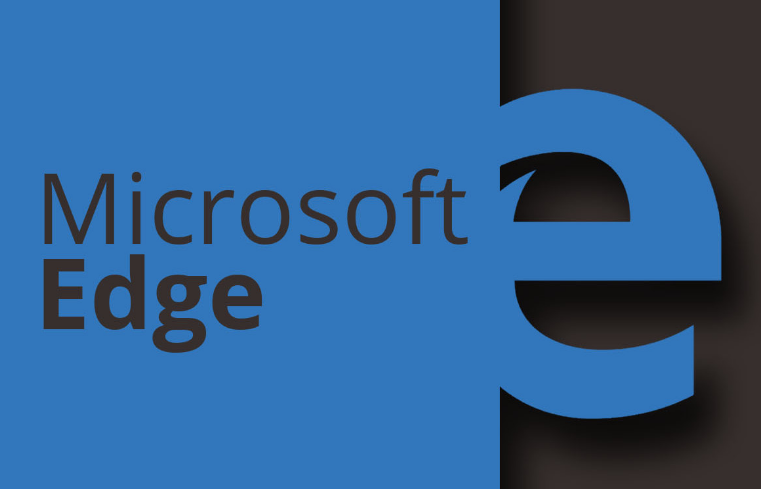
手机edge浏览器快速阻止广告弹窗详细操作指南
1、在菜单栏选项中,找到点击设置选项进入设置界面。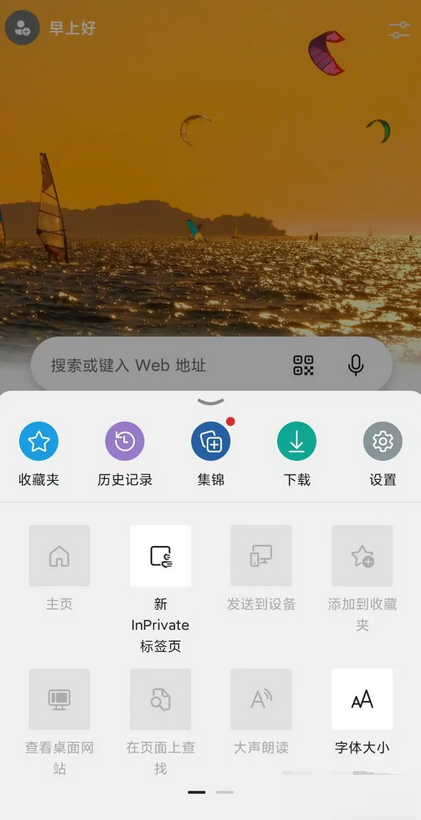
2、在设置界面中找到隐私和安全选项,点击后进入隐私和安全界面。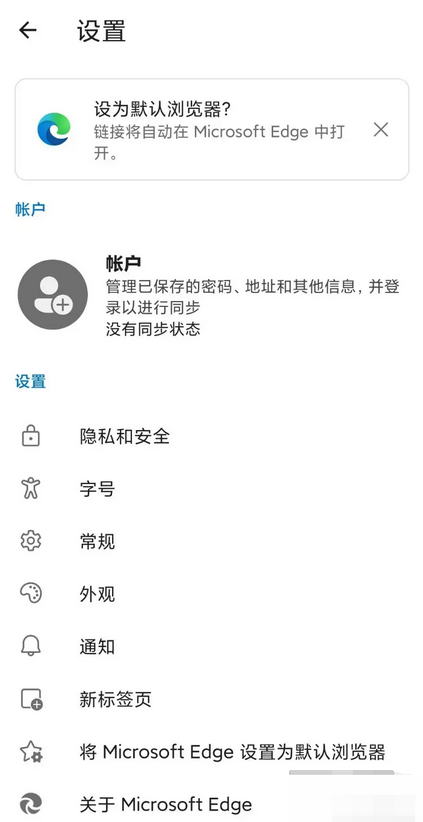
3、在隐私和安全界面中诊断阻止广告选项,点击后进入阻止广告界面。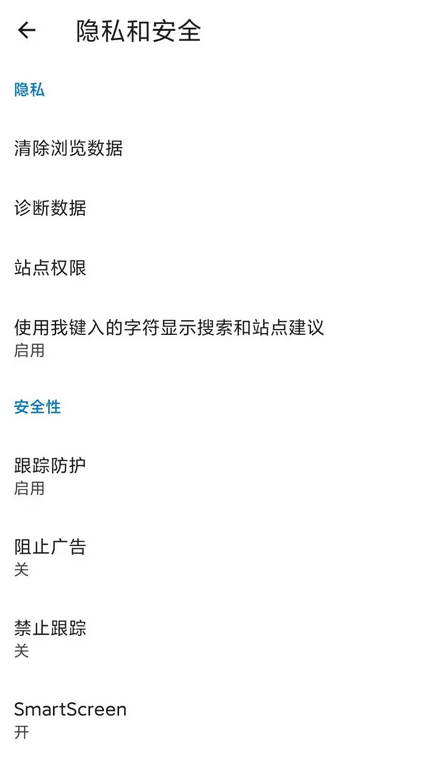
4、在阻止广告界面中找到阻止广告选项,开启后,你可以阻止烦人的广告、禁用跟踪等。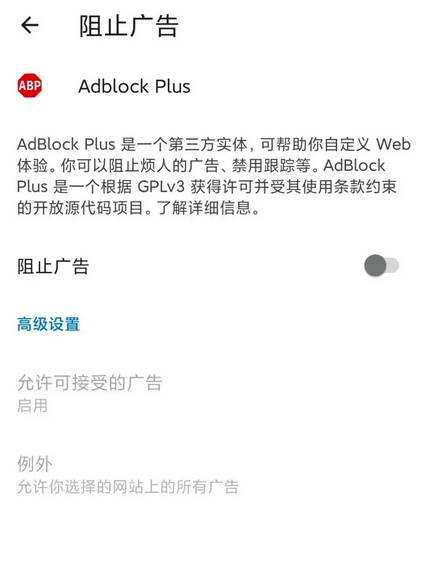
以上就是小编今天为你们带来的关于edge浏览器怎么阻止广告弹窗-手机edge浏览器快速阻止广告弹窗详细操作指南,想获取更多精彩内容请前往浏览器之家。
















